Ce guide explique comment utiliser le plug-in Google Mobile Ads Unity pour charger et afficher des annonces maio à l'aide de la médiation. Il aborde notamment les intégrations en cascade. Vous apprendrez à ajouter maio à la configuration de médiation d'un bloc d'annonces et à intégrer le SDK maio et son adaptateur dans une application Unity.
L'interface du tableau de bord de maio utilise du texte japonais pour ses libellés, ses boutons et ses descriptions. Les captures d'écran de ce guide n'ont pas été traduites. Toutefois, dans les descriptions et les instructions fournies ici, les libellés et les boutons sont désignés par leur équivalent en anglais. Par exemple, "URL スキーム" correspond à "URL Scheme".
Intégrations et formats d'annonces pris en charge
L'adaptateur de médiation pour maio offre les fonctionnalités suivantes :
| Intégration | |
|---|---|
| Enchères | |
| Cascade | |
| Formats | |
| Bannière | |
| Annonces interstitielles | |
| Avec récompense | |
Conditions requises
- Dernière version du plug-in Google Mobile Ads Unity
- Unity 4 ou version ultérieure
- Pour le déploiement sur Android
- Niveau d'API Android 23 ou supérieur
- Pour le déploiement sur iOS
- Cible de déploiement iOS 12.0 ou version ultérieure
- Un projet Unity fonctionnel configuré avec le plug-in Google Mobile Ads Unity. Pour en savoir plus, consultez Premiers pas.
- Avoir suivi le guide de démarrage sur la médiation
Étape 1 : Configurer les paramètres dans l'UI maio
Tout d'abord, inscrivez-vous ou connectez-vous à votre compte maio. Cliquez sur le bouton Gestion des applications dans la barre latérale de gauche, puis sur Nouvelle application.
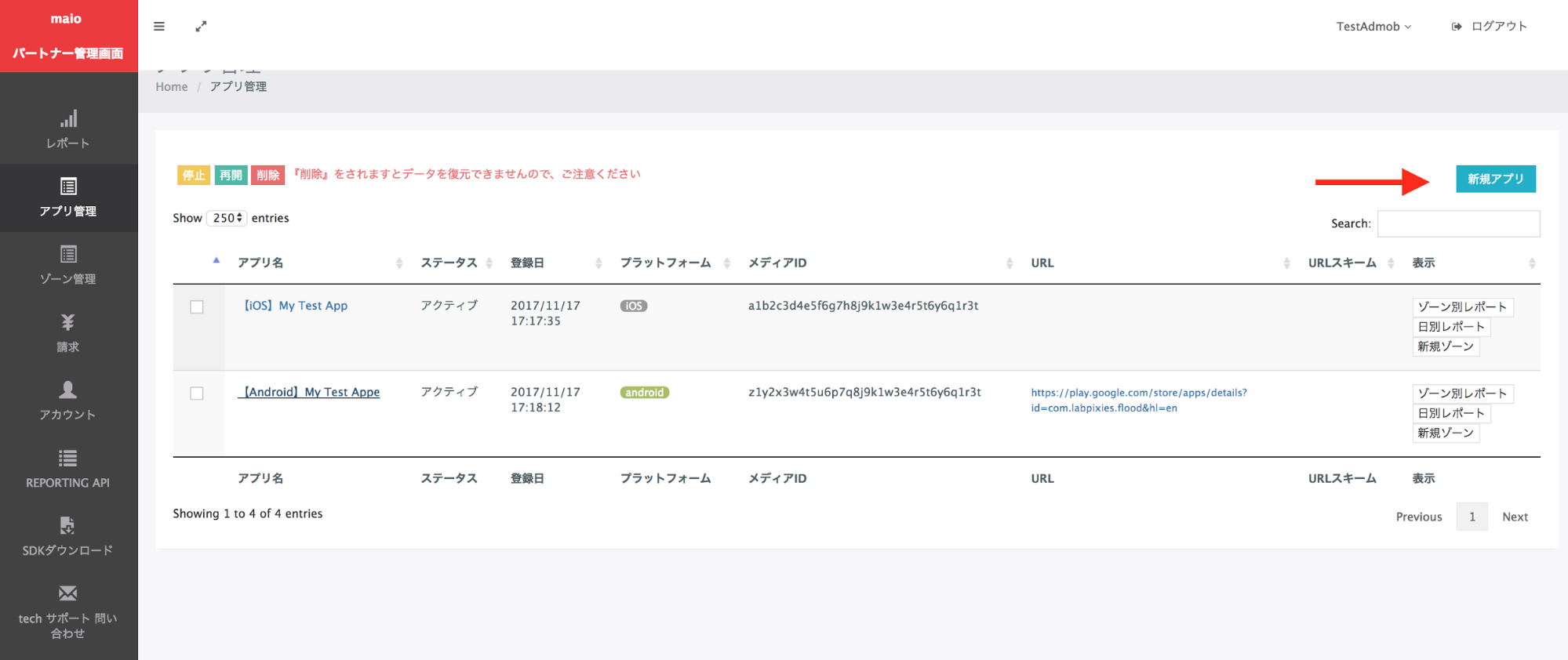
Sélectionnez l'onglet correspondant au type d'annonce de votre choix.
Interstitiel
Saisissez le nom de votre application, sélectionnez la plate-forme et indiquez l'URL de l'application. Sélectionnez Vidéo interstitielle comme type d'annonce, puis cliquez sur Mettre à jour.
Android
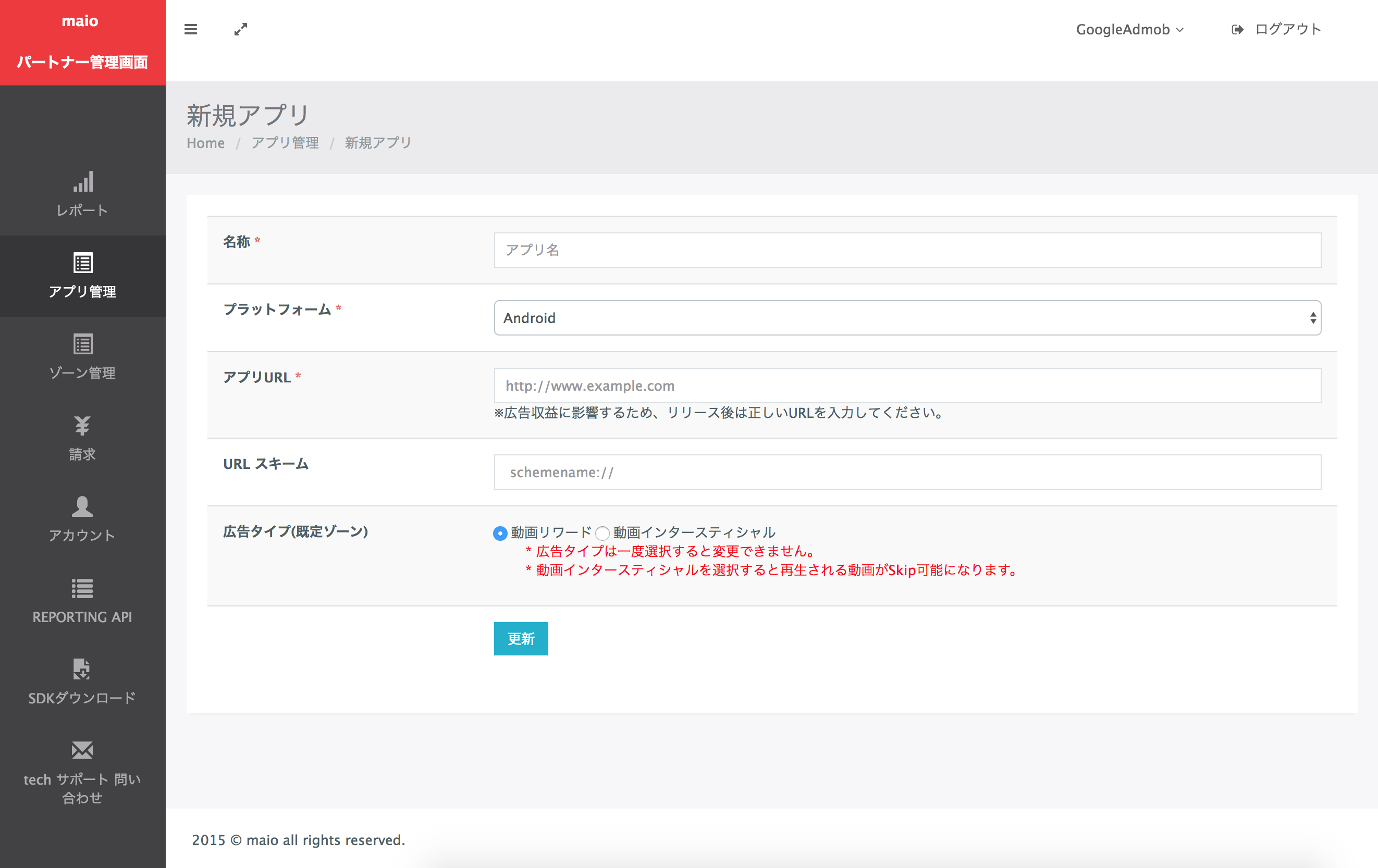
iOS
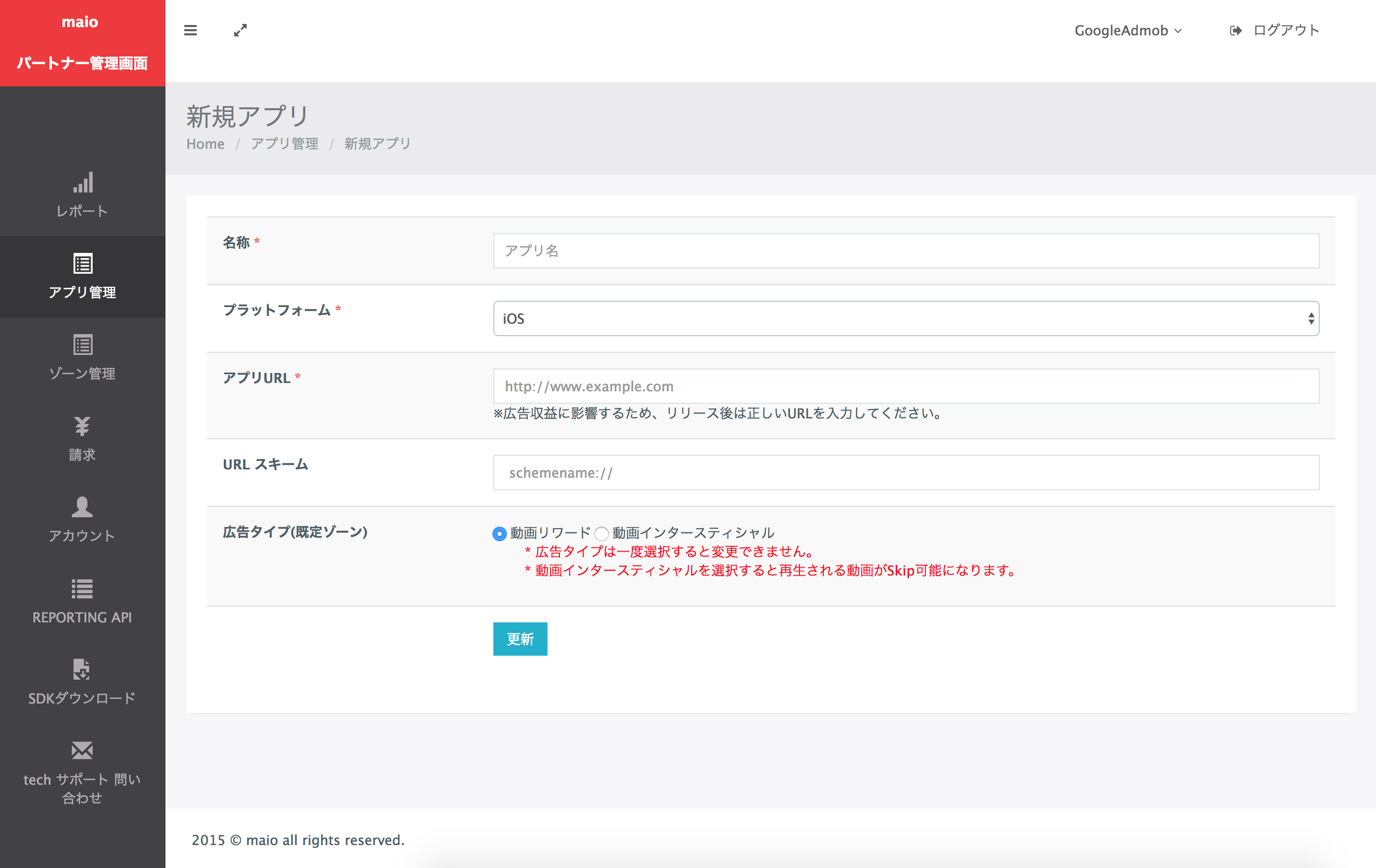
Avec récompense
Saisissez le nom de votre application, sélectionnez la plate-forme et indiquez l'URL de l'application. Sélectionnez Vidéo avec récompense comme Type d'annonce, puis cliquez sur Mettre à jour.
Android
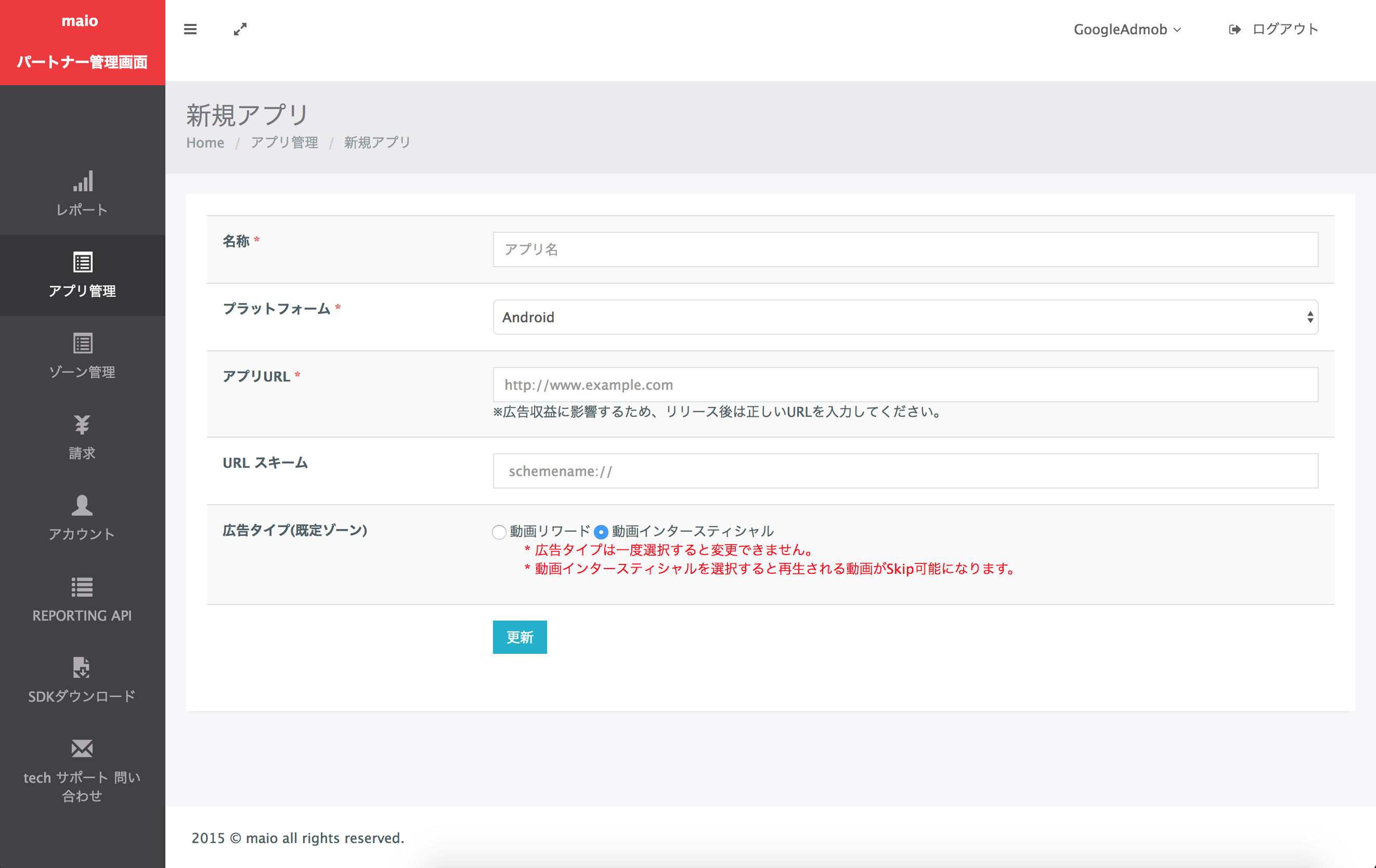
iOS
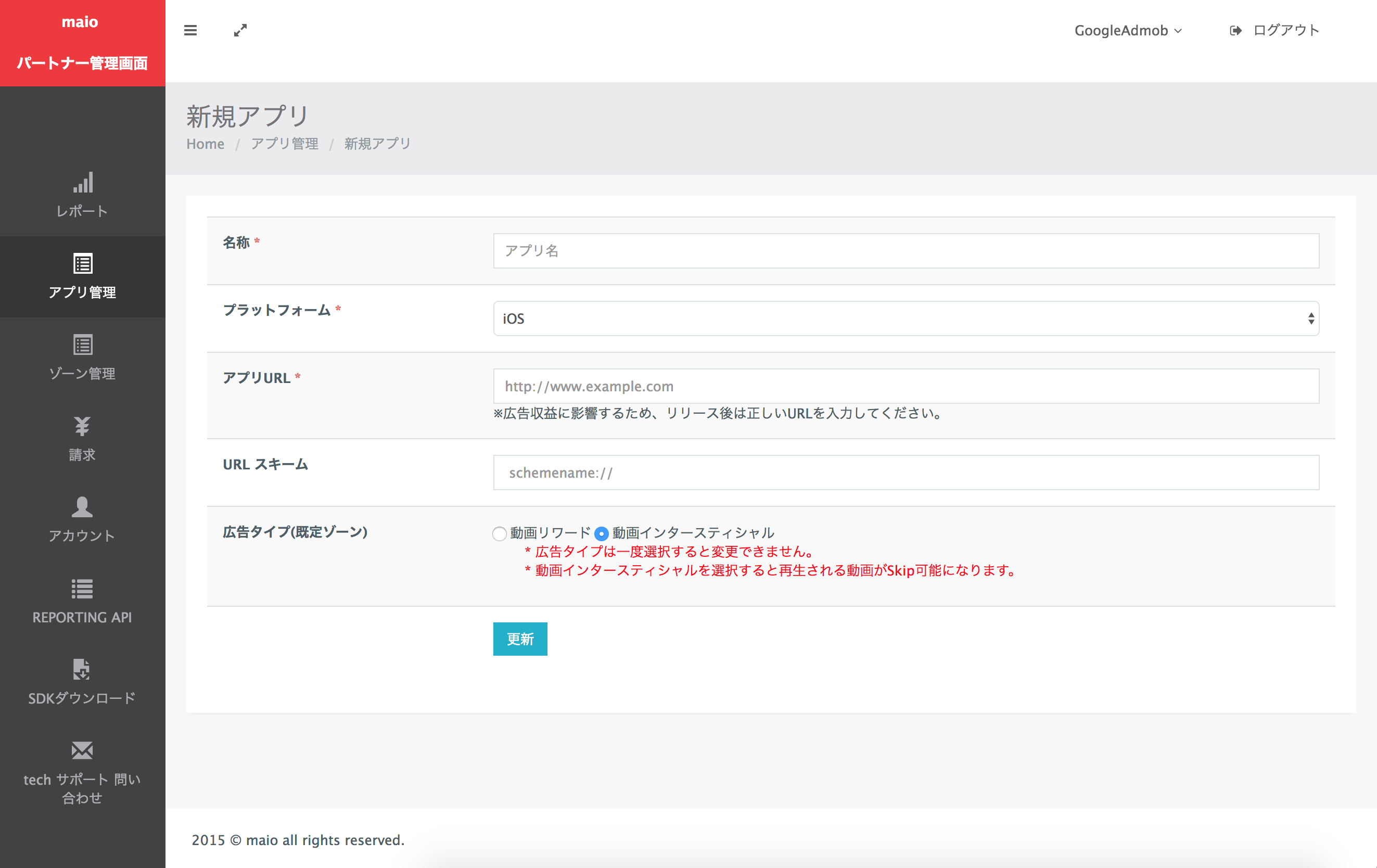
Sur la page Gestion des applications, notez l'ID du contenu multimédia. Il est nécessaire pour configurer votre bloc d'annonces AdMob dans la section suivante.
Android
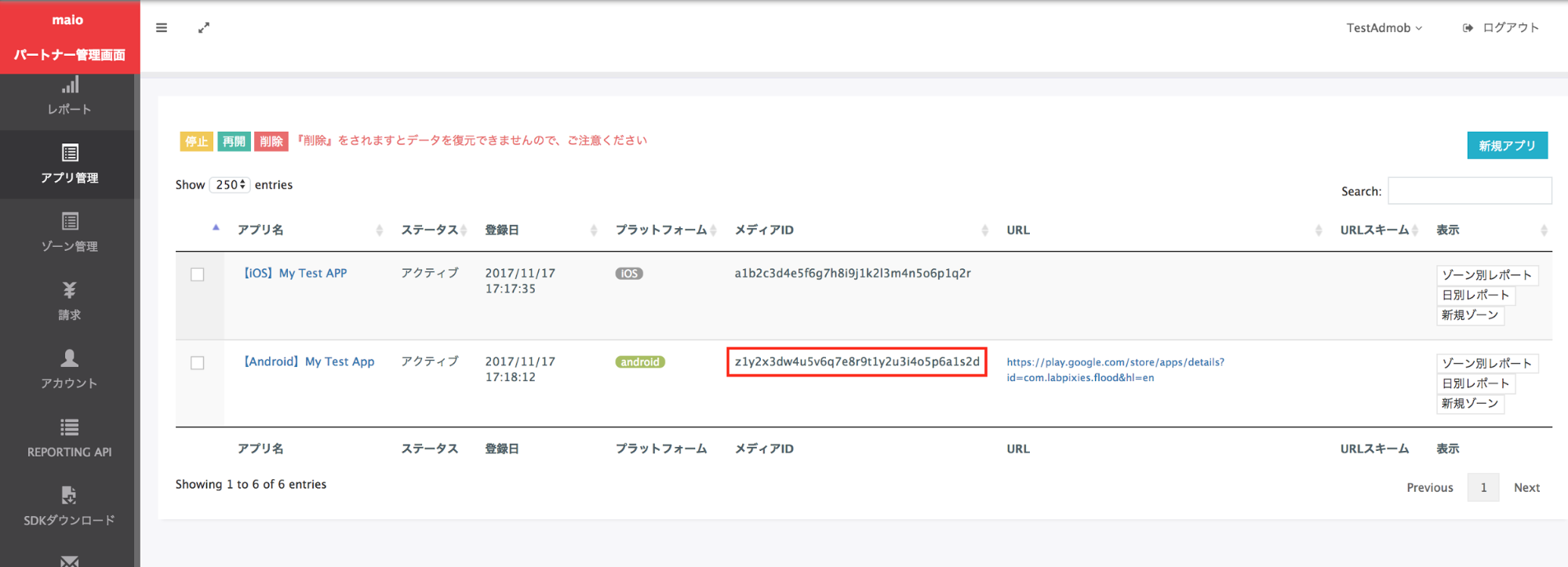
iOS
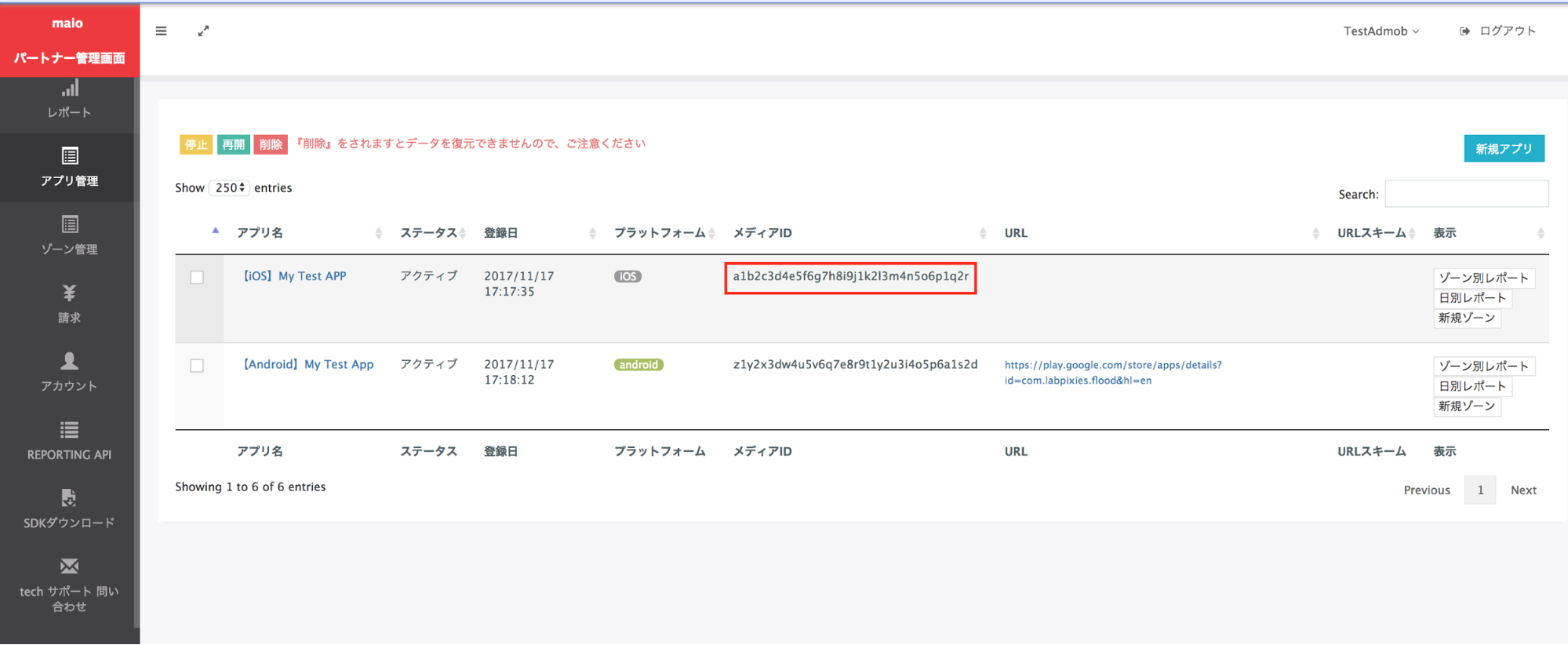
Sur la page Gestion des zones, notez l'ID de la zone. Il sera également nécessaire pour configurer votre bloc d'annonces AdMob dans la section suivante.
Android
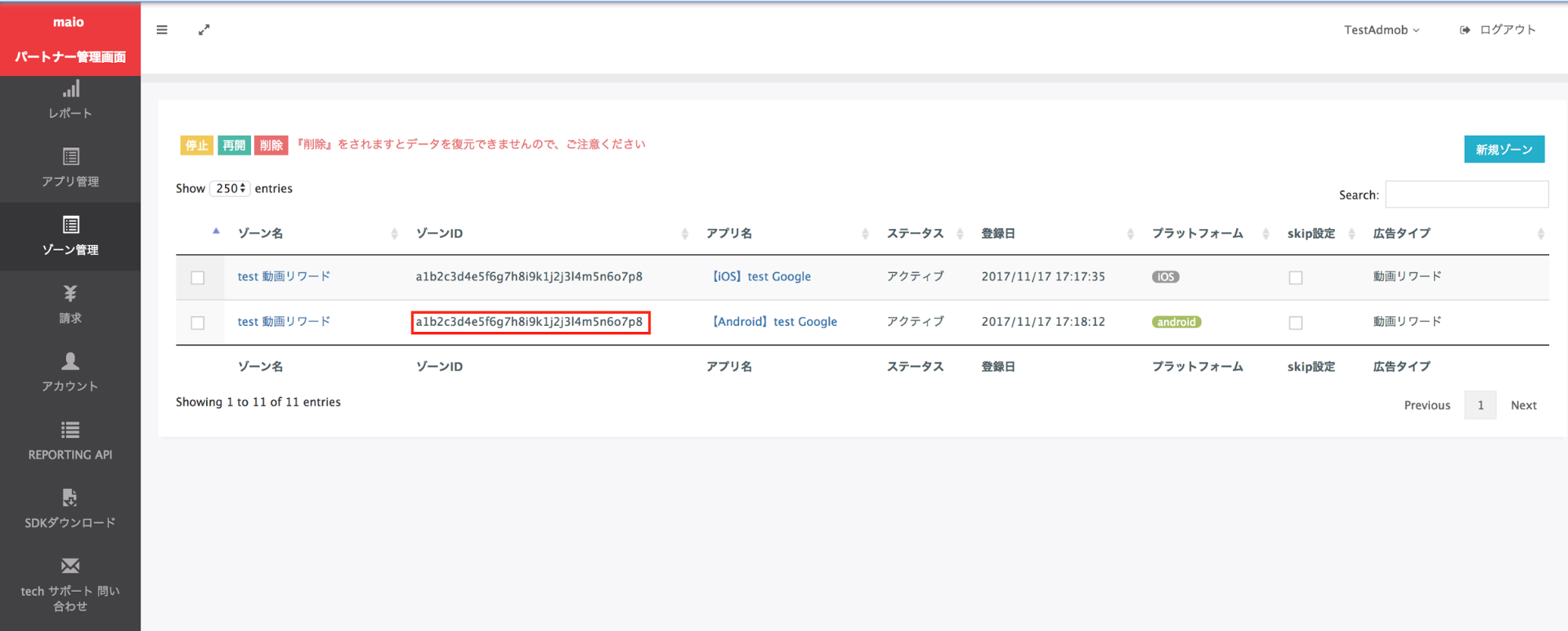
iOS
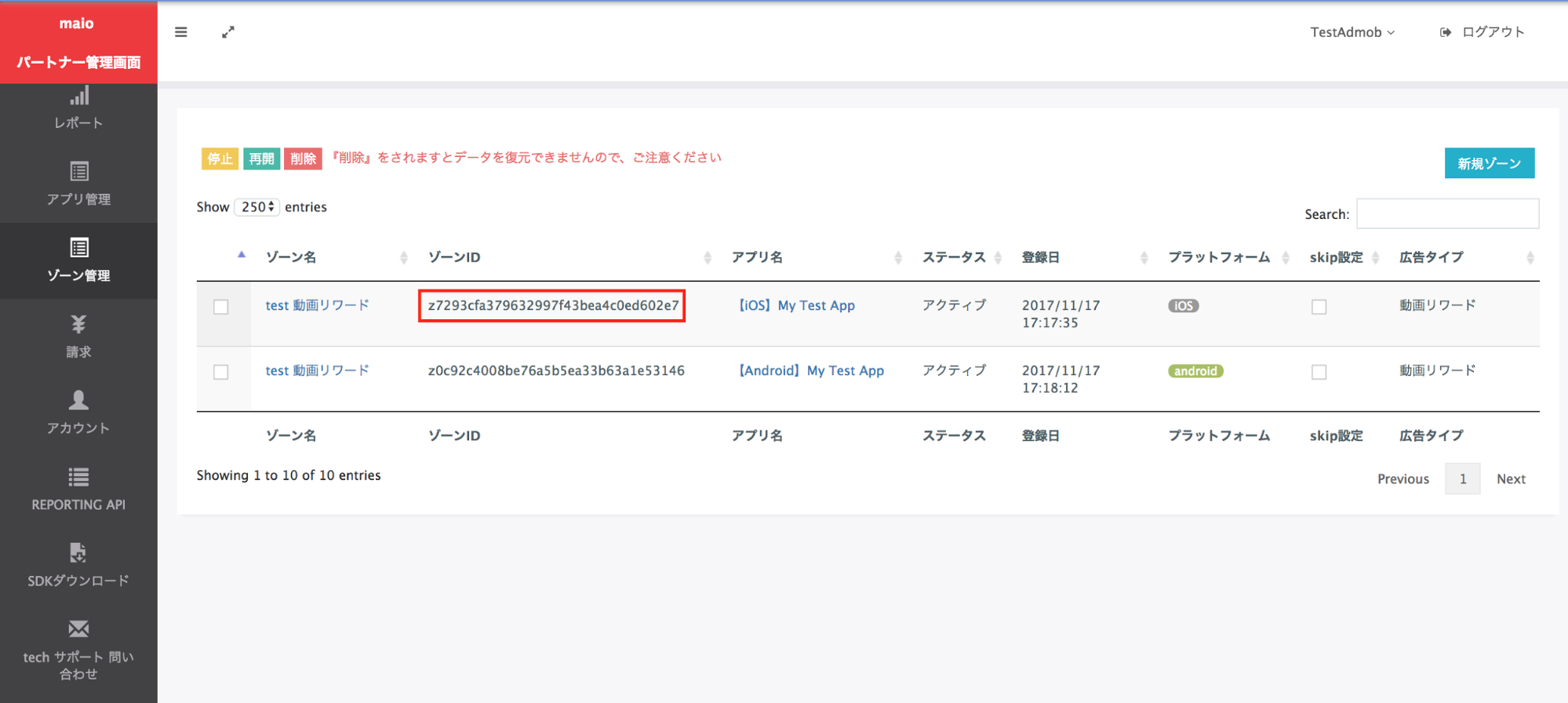
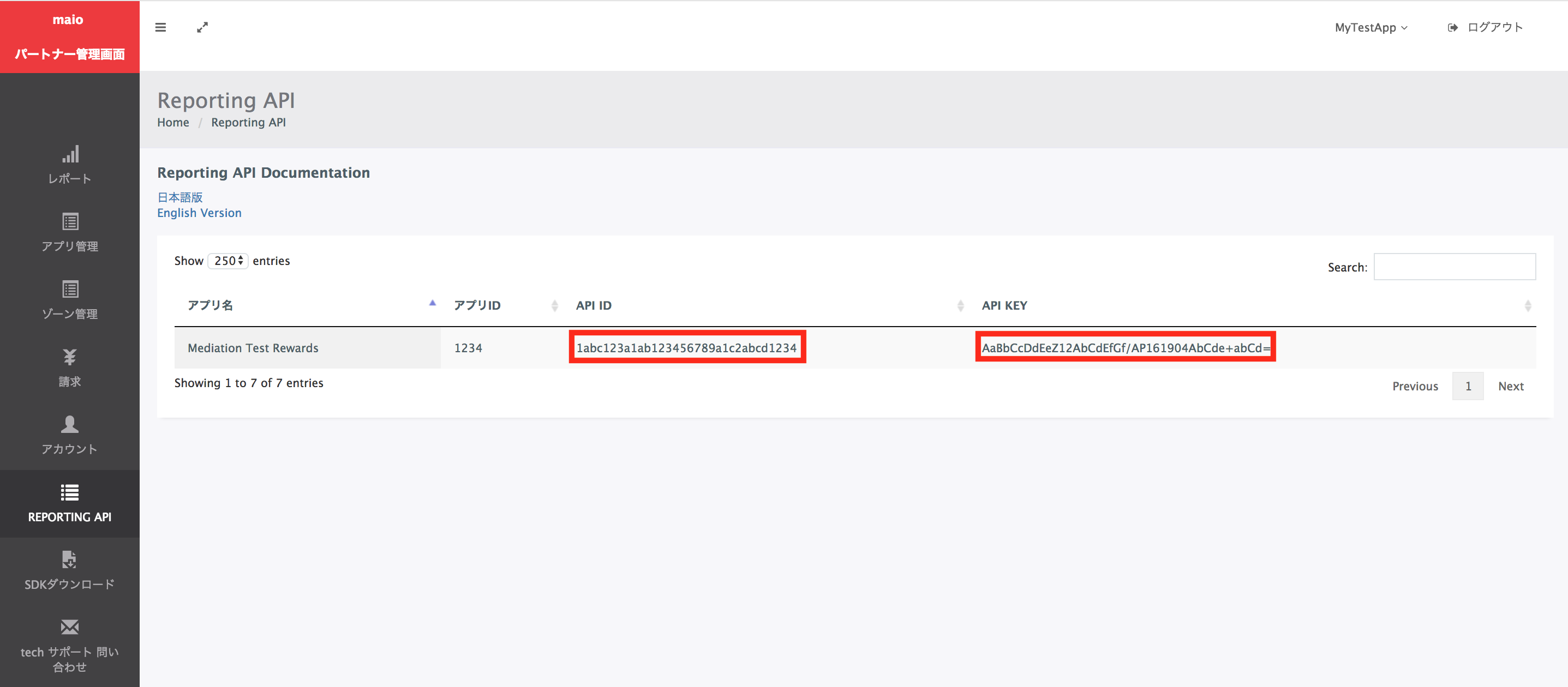
Étape 2 : Configurer la demande maio dans l'UI AdMob
Configurer les paramètres de médiation pour votre bloc d'annonces
Android
Suivez les instructions de l'étape 2 du guide pour Android.
iOS
Suivez les instructions de l'étape 2 du guide pour iOS.
Étape 3 : Importer le SDK et l'adaptateur maio
OpenUPM-CLI
Si OpenUPM-CLI est installé, vous pouvez installer le plug-in de médiation Google Mobile Ads maio pour Unity dans votre projet en exécutant la commande suivante à partir du répertoire racine de votre projet :
openupm add com.google.ads.mobile.mediation.maioOpenUPM
Dans l'éditeur de votre projet Unity, sélectionnez Edit > Project Settings > Package Manager (Modifier > Paramètres du projet > Gestionnaire de paquets) pour ouvrir les paramètres du gestionnaire de paquets Unity.
Dans l'onglet Scoped Registries (Registres ciblés), ajoutez OpenUPM en tant que registre ciblé en renseignant les champs suivants :
- Name (Nom) :
OpenUPM - URL :
https://package.openupm.com - Scope(s) (Cibles) :
com.google
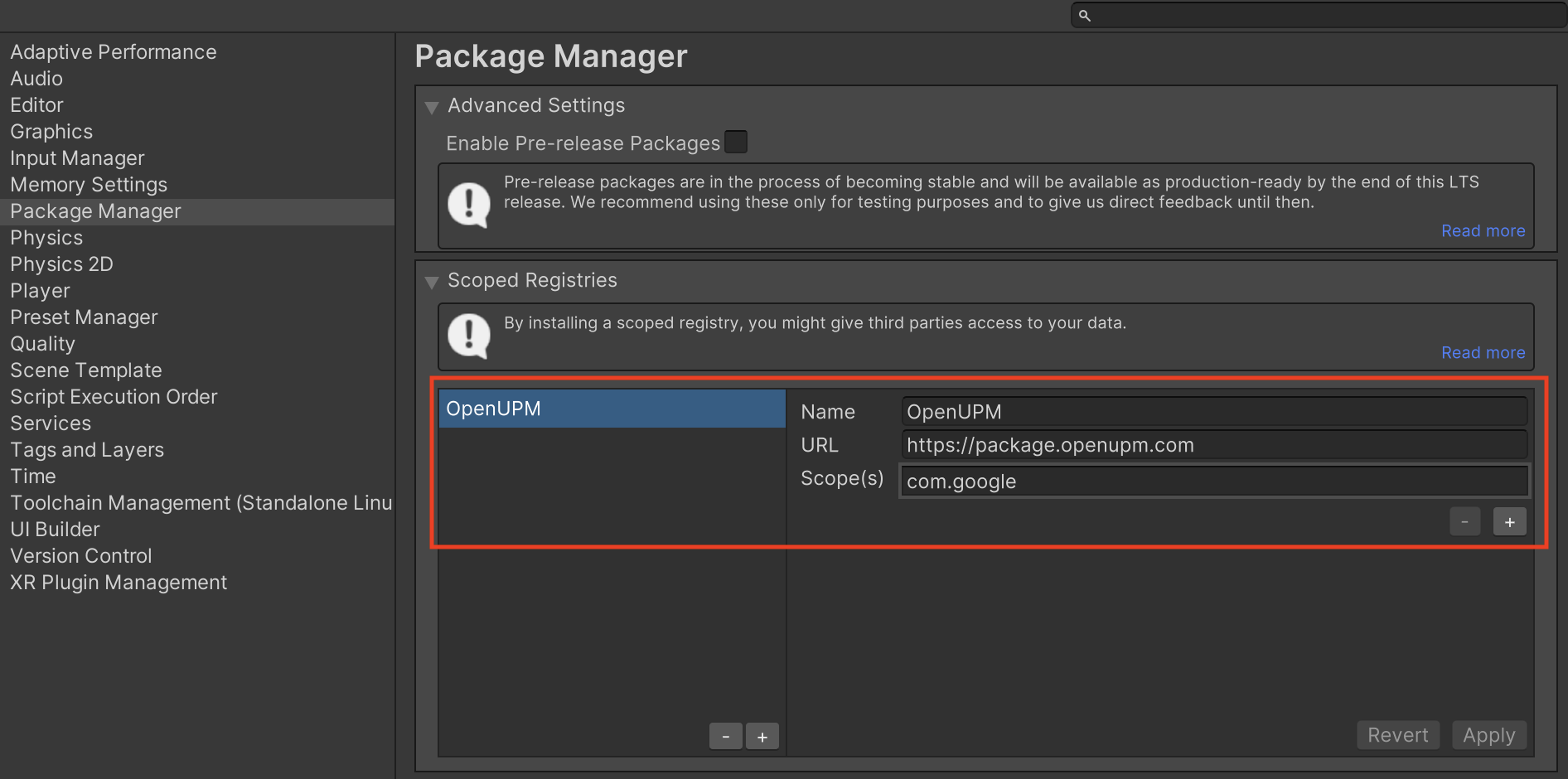
Ensuite, accédez à Window > Package Manager (Fenêtre > Gestionnaire de paquets) pour ouvrir le Gestionnaire de paquets Unity, puis sélectionnez My Registries (Mes registres) dans le menu déroulant.
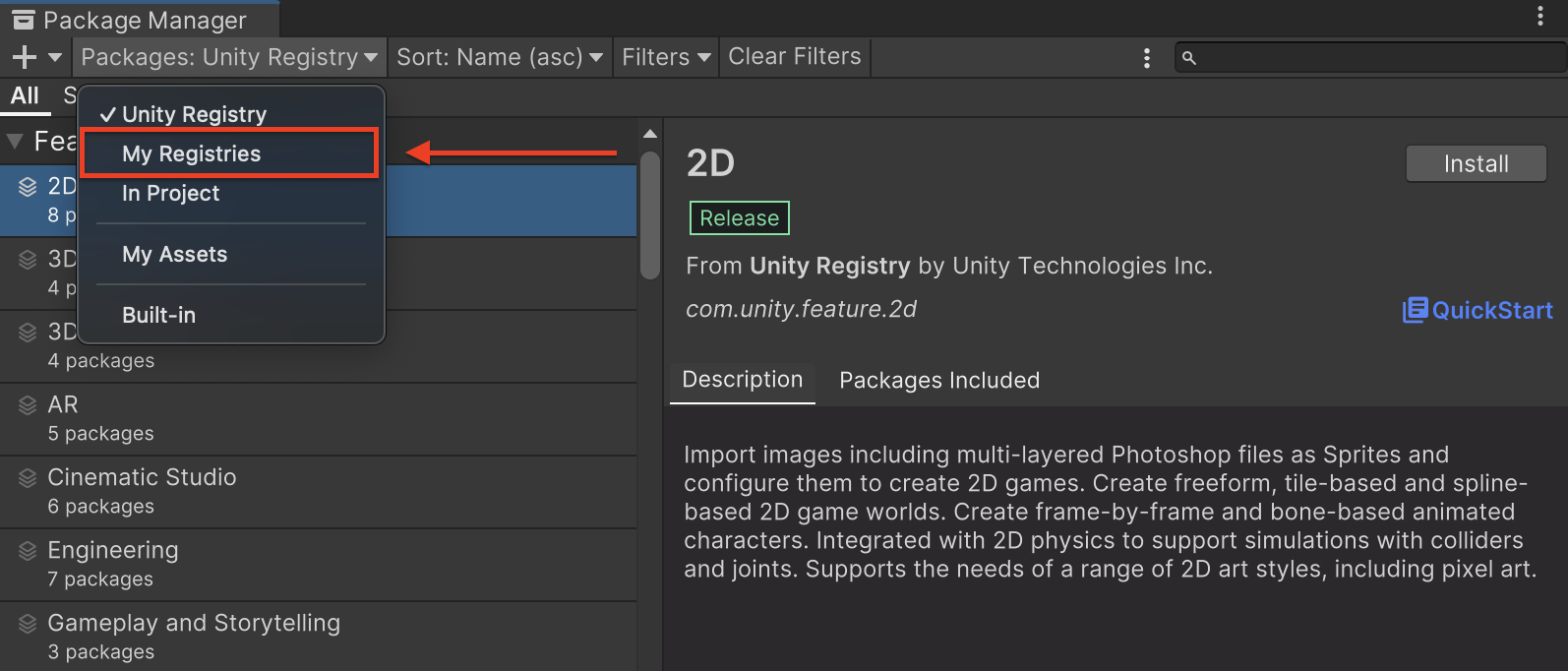
Sélectionnez le package Google Mobile Ads Maio Mediation, puis cliquez sur Install (Installer).
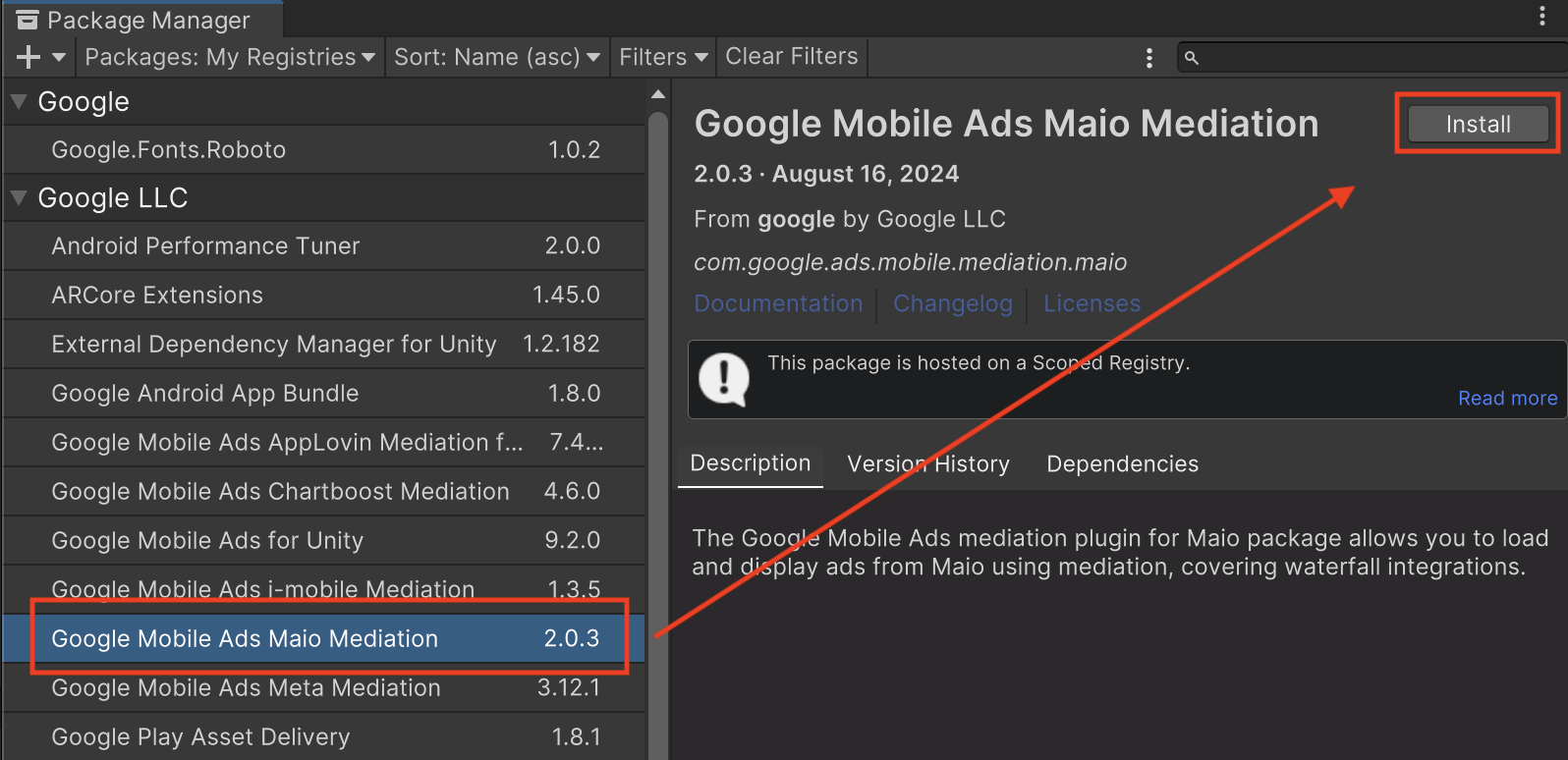
Paquet Unity
Téléchargez la dernière version du plug-in de médiation Google Mobile Ads pour maio (lien de téléchargement disponible dans le journal des modifications), puis extrayez GoogleMobileAdsMaioMediation.unitypackage du fichier ZIP.
Dans l'éditeur de votre projet Unity, sélectionnez Assets > Import Package > Custom Package (Éléments > Importer un paquet > Paquet personnalisé), puis recherchez le fichier GoogleMobileAdsMaioMediation.unitypackage que vous avez téléchargé. Vérifiez que tous les fichiers sont sélectionnés, puis cliquez sur Import (Importer).
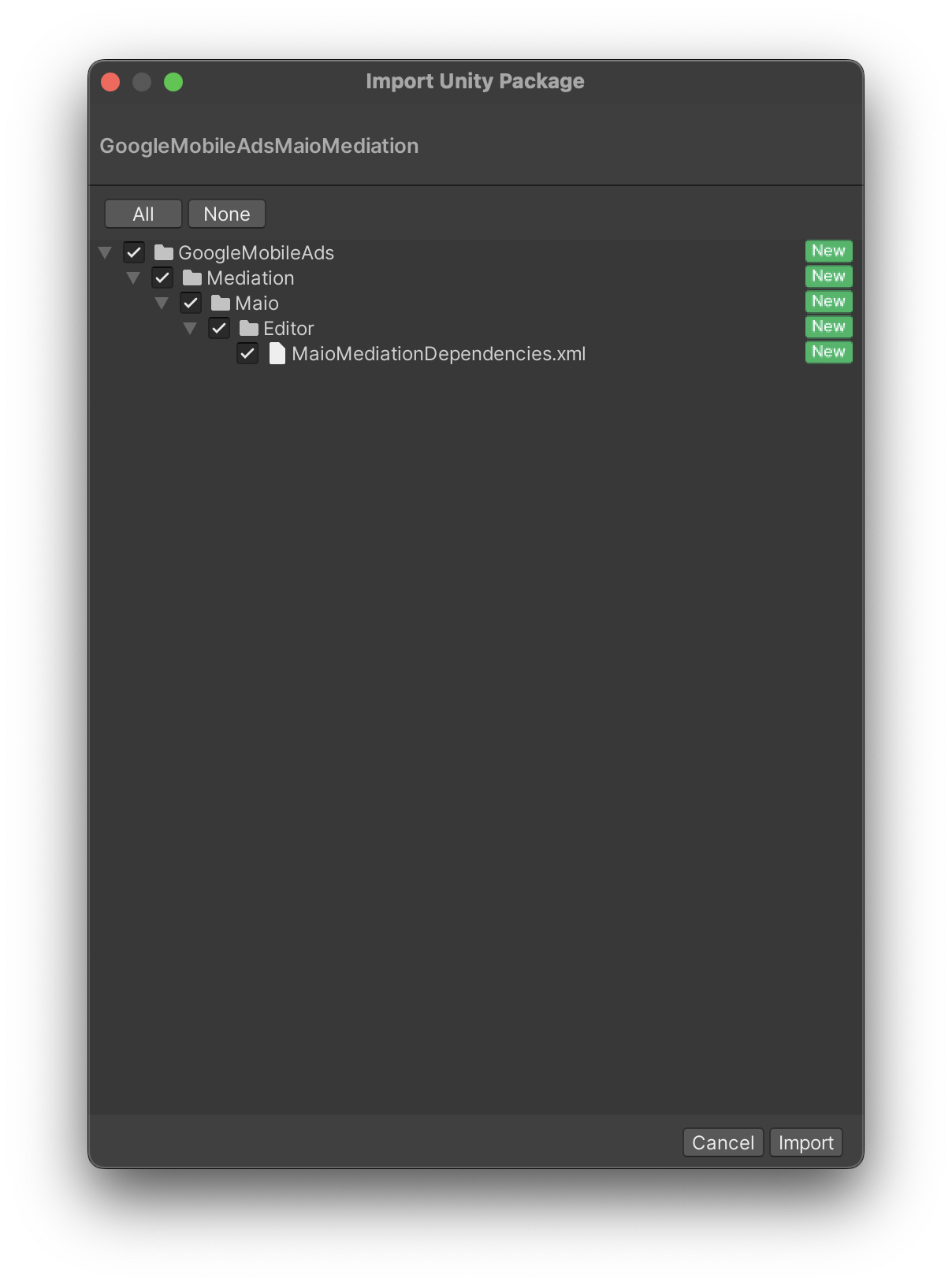
Sélectionnez ensuite Assets > External Dependency Manager > Android Resolver > Force Resolve (Éléments > Gestionnaire de dépendances externes > Résolution forcée). La bibliothèque External Dependency Manager effectuera la résolution des dépendances à partir de zéro et copiera les dépendances déclarées dans le répertoire Assets/Plugins/Android de votre application Unity.
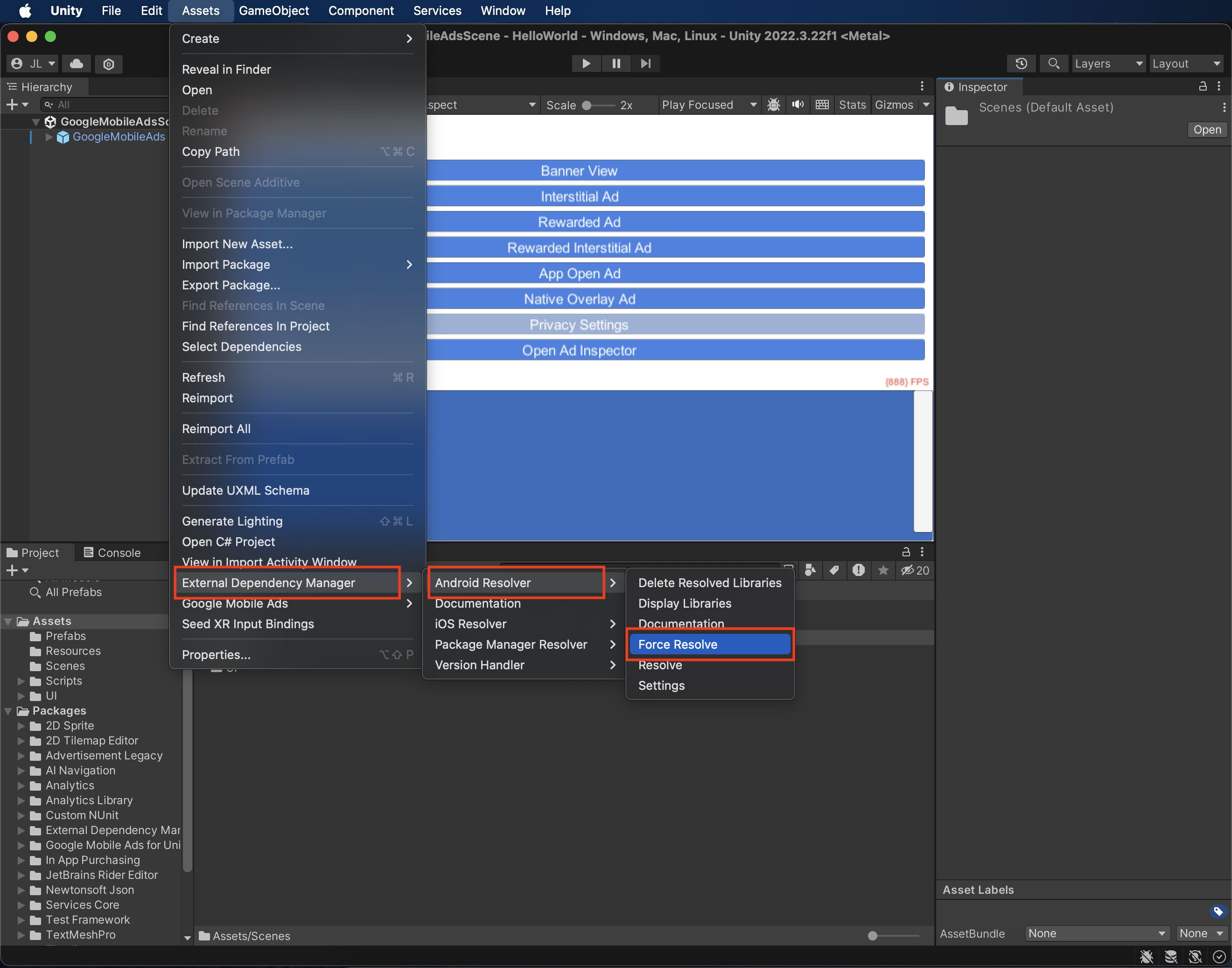
Étape 4 : Ajouter le code requis
Android
Aucun code supplémentaire n'est requis pour l'intégration de maio.
iOS
Intégration de SKAdNetwork
Suivez la documentation de maio pour ajouter les identifiants SKAdNetwork au fichier Info.plist de votre projet.
Étape 5 : Testez votre implémentation
Activer les annonces test
Enregistrez votre appareil de test pour AdMob.
Les éditeurs qui utilisent la version 7.26.0 ou ultérieure du plug-in Google Mobile Ads Unity recevront automatiquement des annonces tests de maio sur les téléphones et tablettes enregistrés en tant que appareils de test lors de l'envoi de requêtes.
Vérifier la réception des annonces test
Pour vérifier que vous recevez des annonces test de maio, activez le test d'une seule source d'annonces dans l'inspecteur d'annonces en utilisant la ou les sources d'annonces maio (cascade).
Codes d'erreur
Si l'adaptateur ne reçoit pas d'annonce de maio, les éditeurs peuvent vérifier l'erreur sous-jacente dans la réponse d'annonce à l'aide de ResponseInfo dans les classes suivantes :
Android
| Format | Nom de la classe |
|---|---|
| Interstitiel | jp.maio.sdk.android.mediation.admob.adapter.Interstitial |
| Avec récompense | jp.maio.sdk.android.mediation.admob.adapter.Rewarded |
iOS
| Format | Nom de la classe |
|---|---|
| Interstitiel | GADMMaioInterstitialAdapter |
| Avec récompense | GADMMaioRewardedAdapter |
Voici les codes et les messages associés que génère l'adaptateur maio lorsque le chargement d'une annonce échoue :
Android
| Code d'erreur | Motif |
|---|---|
| 0-10 | maio a renvoyé une erreur spécifique au SDK. Pour en savoir plus, consultez le code et la documentation de maio. |
| 101 | Maio ne dispose pas d'annonce. |
| 102 | Paramètres de serveur non valides (par exemple, ID d'emplacement manquant). |
| 103 | Le contexte utilisé pour charger une annonce n'était pas une instance "Activity". |
iOS
| Code d'erreur | Motif |
|---|---|
| 0-10 | maio a renvoyé une erreur spécifique au SDK. Pour en savoir plus, consultez le code de maio. |
| 101 | maio ne dispose pas encore d'annonce. |
| 102 | Paramètres de serveur non valides (par exemple, ID d'emplacement manquant). |
| 103 | L'adaptateur maio n'est pas compatible avec le format d'annonce demandé. |
| 104 | Une annonce est déjà chargée pour cette configuration réseau. |
Journal des modifications du plug-in de médiation Unity maio
Version 3.1.3
- Compatible avec l'adaptateur maio pour Android version 2.0.7.0
- Compatible avec l'adaptateur maio pour iOS version 2.2.0.1
- Conçu et testé avec le plug-in Google Mobile Ads Unity version 10.6.0
Version 3.1.2
- Compatible avec l'adaptateur maio pour Android version 2.0.7.0
- Compatible avec l'adaptateur maio pour iOS version 2.2.0.0
- Conçu et testé avec le plug-in Google Mobile Ads Unity version 10.6.0
Version 3.1.1
- Compatible avec l'adaptateur maio pour Android version 2.0.6.0
- Compatible avec l'adaptateur maio pour iOS version 2.2.0.0
- Conçu et testé avec le plug-in Google Mobile Ads Unity version 10.5.0
Version 3.1.0
- Compatible avec l'adaptateur maio pour Android version 2.0.5.0
- Compatible avec l'adaptateur maio pour iOS version 2.2.0.0
- Conçu et testé avec le plug-in Google Mobile Ads Unity version 10.5.0
Version 3.0.2
- Compatible avec l'adaptateur maio pour Android version 2.0.5.0
- Compatible avec l'adaptateur maio pour iOS version 2.1.6.1
- Conçu et testé avec le plug-in Google Mobile Ads Unity version 10.2.0
Version 3.0.1
- Compatible avec l'adaptateur maio pour Android version 2.0.4.0
- Compatible avec l'adaptateur maio pour iOS version 2.1.6.1
- Conçu et testé avec le plug-in Google Mobile Ads Unity version 10.2.0
Version 3.0.0
- Ajout de l'intégration du framework dynamique
MaioSDK-v2pour toutes les cibles iOS - Compatible avec l'adaptateur maio pour Android version 2.0.3.1
- Compatible avec l'adaptateur maio pour iOS version 2.1.6.1
- Conçu et testé avec le plug-in Google Mobile Ads Unity version 10.0.0
Version 2.0.4
- Compatible avec l'adaptateur maio pour Android version 1.1.16.3
- Compatible avec l'adaptateur maio pour iOS version 2.1.5.1
- Conçu et testé avec le plug-in Google Mobile Ads Unity version 9.3.0
Version 2.0.3
- Compatible avec l'adaptateur maio pour Android version 1.1.16.3
- Compatible avec l'adaptateur maio pour iOS version 2.1.5.0
- Conçu et testé avec le plug-in Google Mobile Ads Unity version 9.1.0
Version 2.0.2
- Compatible avec l'adaptateur maio pour Android version 1.1.16.3
- Compatible avec l'adaptateur maio pour iOS version 2.1.4.0
- Conçu et testé avec le plug-in Google Mobile Ads Unity version 9.0.0
Version 2.0.1
- Compatible avec l'adaptateur maio pour Android version 1.1.16.2
- Compatible avec l'adaptateur maio pour iOS version 2.1.3.0
- Conçu et testé avec le plug-in Google Mobile Ads Unity version 9.0.0
Version 2.0.0
- Compatible avec l'adaptateur maio pour Android version 1.1.16.2
- Compatible avec l'adaptateur maio pour iOS version 2.1.1.0
- Conçu et testé avec le plug-in Google Mobile Ads Unity version 8.6.0
Version 1.4.3
- Contenu de l'adaptateur déplacé vers
GoogleMobileAds/Mediation/Maio/ - Compatible avec l'adaptateur maio pour Android version 1.1.16.2
- Compatible avec l'adaptateur maio pour iOS version 1.6.3.1
- Conçu et testé avec le plug-in Google Mobile Ads Unity version 8.1.0
Version 1.4.2
- Compatible avec l'adaptateur maio pour Android version 1.1.16.1
- Compatible avec l'adaptateur maio pour iOS version 1.6.3.0
- Conçu et testé avec le plug-in Google Mobile Ads Unity version 7.4.0
Version 1.4.1
- Compatible avec l'adaptateur maio pour Android version 1.1.16.1
- Compatible avec l'adaptateur maio pour iOS version 1.6.2.0
- Conçu et testé avec le plug-in Google Mobile Ads Unity version 7.1.0
Version 1.4.0
- Compatible avec l'adaptateur maio pour Android version 1.1.16.0
- Compatible avec l'adaptateur maio pour iOS version 1.6.0.1
- Conçu et testé avec le plug-in Google Mobile Ads Unity version 7.0.0
Version 1.3.6
- Compatible avec l'adaptateur maio pour Android version 1.1.16.0
- Compatible avec l'adaptateur maio pour iOS version 1.5.8.0
Version 1.3.5
- Compatible avec l'adaptateur maio pour Android version 1.1.15.0
- Compatible avec l'adaptateur maio pour iOS version 1.5.6.1
Version 1.3.4
- Compatible avec l'adaptateur maio pour Android version 1.1.11.1
- Compatible avec l'adaptateur maio pour iOS version 1.5.4.0
Version 1.3.3
- Compatible avec l'adaptateur maio pour Android version 1.1.11.1
- Compatible avec l'adaptateur maio pour iOS version 1.5.3.1
Version 1.3.2
- Compatible avec l'adaptateur maio pour Android version 1.1.11.0
- Compatible avec l'adaptateur maio pour iOS version 1.5.2.1
Version 1.3.1
- Compatible avec l'adaptateur maio pour Android version 1.1.10.0
- Compatible avec l'adaptateur maio pour iOS version 1.5.1.0
Version 1.3.0
- Compatible avec l'adaptateur maio pour Android version 1.1.10.0
- Compatible avec l'adaptateur maio pour iOS version 1.5.0.0
Version 1.2.3
- Mise à jour du plug-in pour assurer la prise en charge de la nouvelle API Rewarded
- Compatible avec l'adaptateur maio pour Android version 1.1.7.0.
- Compatible avec l'adaptateur maio pour iOS version 1.4.6.0.
Version 1.2.2
- Compatible avec l'adaptateur maio pour Android version 1.1.6.0.
- Compatible avec l'adaptateur maio pour iOS version 1.4.2.0.
Version 1.2.1
- Compatible avec l'adaptateur maio pour Android version 1.1.6.0.
- Compatible avec l'adaptateur maio pour iOS version 1.4.1.0.
Version 1.2.0
- Compatible avec l'adaptateur maio pour Android version 1.1.4.1.
- Compatible avec l'adaptateur maio pour iOS version 1.4.0.0.
Version 1.1.3
- Compatible avec l'adaptateur maio pour Android version 1.1.3.1.
- Compatible avec l'adaptateur maio pour iOS version 1.3.2.0.
Version 1.1.2
- Compatible avec l'adaptateur maio pour Android version 1.1.3.0.
- Compatible avec l'adaptateur maio pour iOS version 1.3.2.0.
Version 1.1.1
- Compatible avec l'adaptateur maio pour Android version 1.1.1.0.
- Compatible avec l'adaptateur maio pour iOS version 1.3.1.1.
Version 1.1.0
- Compatible avec l'adaptateur maio pour Android version 1.1.0.0.
- Compatible avec l'adaptateur maio pour iOS version 1.3.0.0.
Version 1.0.2
- Compatible avec la version 1.0.8 du SDK maio pour Android.
- Compatible avec la version 1.2.19 du SDK maio pour iOS.
Version 1.0.1
- Compatible avec la version 1.0.7 du SDK Android de maio.
- Compatible avec la version 1.2.19 du SDK maio pour iOS.
Version 1.0.0
- Première version !
- Compatible avec la version 1.0.6 du SDK maio pour Android.
- Compatible avec la version 1.2.18 du SDK maio pour iOS.

